在Word 2007“选项卡”对话框中,只有一项必须用标尺无法完成的任务:设置领导者选项卡。但是 W¯¯帽子是一个引导者标签?
甲前导标签产生点或线的一排,强调制表符。提供三种样式:
如何在Word 2010中插入特殊字符和符号?
通过Word 2010,您可以将字符散布到键盘上的26个字母,数字,少量符号和标点符号之外。例如,Word提供外语字母和符号-各种有趣的东西。您可以通过以下两种方式在文档中插入特殊字符或符号: “符号”菜单:单击“插入”选项卡上“符号”组中的“符号”命令按钮。出现一些常用或最近使用的符号的列表。从菜单中选择一个符
- 点点头标签180
- 线路负责人标签180
- 下划线领导标签
尽管您可以将引导标签应用到Word中除条形标签之外的任何标签停止位置,但最常用于右边的标签停止位置。
要将领导者添加到您创建的选项卡式列表中,请按照下列步骤操作:
- 选择文本作为块。
- 出现“选项卡”对话框。
 单击“段落”对话框底部的“选项卡”按钮。
单击“段落”对话框底部的“选项卡”按钮。 首先,通过单击“开始”选项卡上“段落”组右下角的“对话框启动器”按钮,调用“段落”对话框。然后单击“选项卡”按钮以显示“选项卡”对话框。
- 从“制表位停止位置”列表中选择制表位。例如,右边的制表位在制表位位置列表中显示为4“。单击以在列表中选择该项目。
- 在“领导者”区域中,选择领导者样式。
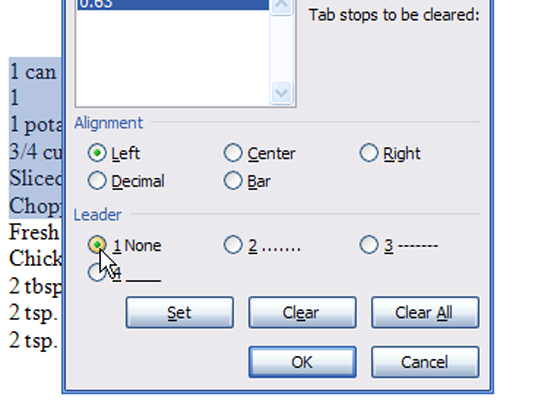 选择其他三个选项之一。
选择其他三个选项之一。 - 单击设置按钮。在设置制表位以添加领导者之前,请勿单击“确定”。
- 单击确定。单击“设置”按钮后,您可以单击“确定”关闭“选项卡”对话框并浏览文本。
Word2013大纲视图有哪些作用?
Word2013大纲视图有哪些作用?Word2013中的文档想要设置标题分级,我们可以使用大纲视图来实现,下面我们就来看看word中大纲视图的使用方法,需要的朋友可以参考下






